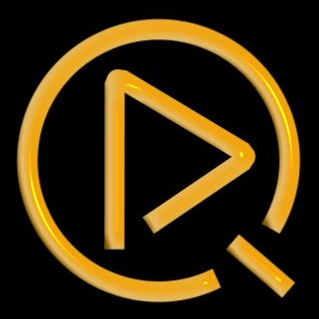MAGIX Video deluxe 2025 - Jetzt mit KI-Funktionen
Das beliebte Einsteiger-Schnittprogramm bringt zahlreiche Verbesserungen und neue Funktionen mit sich, die es deutlich attraktiver machen. Darunter sind drei neue KI-Funktionen, ein verbesserter Chroma-Key-Effekt und eine neue Aufnahmefunktion. HInzu kommt eine KI-Funktion (Text zu Sprache), die bisher nur den Inhabern der Abo-Lizenzen zur Verfügung stand. Auch der Zugriff auf eine Million Rohmaterial-Clips (Stock-Inhalte - bzw. MAGIX-Content) ist nun für alle Anwender verfügbar.

Jetzt sparen - 10 Euro Rabatt beim Kauf der Premium-Version (nur hier).
Für meine Leser bzw. Zuschauer konnte ich mit MAGIX einen attraktiven Rabatt vereinbaren. Du sparst 10 Euro im Vergleich zum offiziellen Preis und ich bekomme von MAGIX eine kleine Provision. Wie lange das Angebot gültig ist, kann ich nicht so genau sagen, daher heißt es schnell sein und zugreifen. Sichere dir daher gleich die 10 Euro. Hier gehts zu diesem tollen Angebot:
KI-Sprache zu Text
Die KI-Funktion KI Sprache zu Text erkennt den Sprachanteil (z.B. den eigenen Kommentar) in einem Video und erzeugt daraus vollautomatisch Untertitel. Rechtsklicke dazu einfach auf die entsprechende Audiospur und wähle im dann erscheinenden Kontextmenü den Befehl KI Sprache zu Text. Wenn Du einen Clip verwendest, bei dem Video und Audio in einer Spur untergebracht sind, findest Du den Befehl zwar auch im Kontextmenü des Clips, allerdings musst Du dazu vorher im Kontextmenü noch den Eintrag Audiofunktionen auswählen. Im anschließend dargestellten Untermenü kannst Du den Befehl KI Sprache zu Text dann auswählen. Daraufhin erscheint das Fenster Sprache zu Text. Hier geht es darum, die Sprache auszuwählen. Wie Du oben links erkennen kannst, macht das die Funktion automatisch, da hier ist voreingestellt Auto detect eingestellt. Ungeachtet dessen, kannst Du die Sprache aber auch durch Klick auf den entsprechenden Eintrag einstellen. Anschließend gilt es sich oben rechts im Fenster mit dem eigenen MAGIX-Account einzuloggen und dann auf Analyse starten zu klicken. In der Folge wird der von der KI erkannte Sprachanteil im Fenster dargestellt und einer automatischen Rechtschreibungs-Optimierung unterzogen. Bei gut verständlicher Sprache funktioniert das mehr oder weniger fehlerfrei. Sollte sich hier und da doch mal ein Fehler einschleichen, kann diese innerhalb des Fensters wie in einem Textverarbeitungsprogramm korrigiert werden. Abschließend mit einem Klick auf die unten rechts dargestellte Schaltfläche Titel erstellen werden die Untertitel erstellt und dabei das Fenster automatisch geschlossen. Die Untertitel werden von der Software dabei automatisch auf einer separaten Spur angeordnet und daher auch direkt im Video sichtbar. Hier kannst du dir das in der Praxis anschauen.
KI-Kolorierung
Mit der neuen Funktion KI-Kolorierung lassen sich Schwarz-Weiß-Medien (Fotos oder Filme) automatisch kolorieren. Diese Funktion nutzt künstliche Intelligenz, um nicht nur Filme und Videos, sondern auch Fotos mit Farbe zu versehen. Dies ist besonders vorteilhaft für historische Fotos bzw. Bildsammlungen, da beispielsweise abgebildete Personen somit in realistischen Hauttönen farbiger Kleidung erscheinen. Eine fantastische Möglichkeit. Die Funktion arbeitet praktisch auf Knopfdruck. Wie das im Detail funktioniert, kannst Du in diesem Video sehen.
KI-Stilübertragung
Die Funktion KI-Stilübertragung verwandelt Fotos oder Videos im Handumdrehen in kleine Kunstwerke im Stil bekannter Künstler (z.B. Picasso, Kandinsky, Van Gogh, Afremov, Hokusai oder Lambert) verwandeln. In der Regel sind dazu lediglich 2-3 Klicks notwendig und schon ist das Kunstwert fertig. Auf diese Weise lassen sich auch sehr schön attraktive Hintergründe (z.B. für Chromakey-Montagen) erstellen. Dazu können zusätzlich zu den verschiedenen Künstlerstilen auch diverse KI-Muster (z.B. Blumenmuster, Mosaik)verwendet werden. Sowohl die Künstlerstile, als auch die Muster lassen sich hinsichtlich Ihres Detailreichtums bequem einstellen bzw. variieren. Mehr dazu in diesem Video.
Chroma-Key-Effekt
Objekte mittels Green- oder Bluescreen freizustellen, war seit jeher in MAGIX Video deluxe möglich, da das Programm von Anfang an einen sogenannten Chroma-Key-Effekt zur Verfügung stellte. Der Chroma-Key-Effekt (auch bekannt als Green Screen) , funktioniert, indem dieser eine einheitliche Hintergrundfarbe (normalerweise grün oder blau) aus einem Video oder Bild entfernt und diesen Bereich transparent macht. Dadurch kann ein beliebiger anderer Hintergrund eingefügt bzw. in diesen Bereichen sichtbar werden. Ein wichtiges Qualitätsmerkmal besteht darin, wie gut das Entfernen der grünen oder blauen Farbe funktioniert und ob dabei an den Konturen einer freigestellten Person unschöne grüne oder blaue Säume verbleiben oder ausgefressene Bereiche auftreten. Hier haben die MAGIX Entwickler angesetzt und den Chroma Key Effekt optimiert. Dieser liefert nun oftmals bereits auf Anhieb mehr oder weniger perfekte Ergebnisse. Bei nicht ganz so optimalem Rohmaterial kann man das Ergebnis zudem mittels einiger Parameter bzw. Schieberegler anpassen. Mehr Infos in diesem Video.
Text to Speech (Automatisch Untertitel erstellen)
Im Register MAGIX Hub findet sich bereits seit der Version MAGIX Video deluxe 2024 die Funktion Text to Speech, um Text in Sprache bzw. einen Sprechertext zu verwandeln. Hier können Sie einen bis zu 10.000 Zeichen langen Text eintippen oder aus einer anderen Anwendung (beispielsweise aus Word) über die Zwischenablage einfügen. Bei Bedarf können Sie den Text auch in eine von über 100 Sprachen übersetzen lassen.
Zudem können Sie hier zwischen diversen weiblichen und männlichen Sprecherstimmen wählen und diese bei Bedarf auch noch hinsichtlich der Tonhöhe sowie der Sprechgeschwindigkeit anpassen. Diese Funktion stand bisher nur den Inhabern einer Abo-Lizenz zur Verfügung. Das hat sich nun geändert. Ab sofort profitieren auch die Inhaber einer Kauflizenz von dieser Funktion bzw. können diese nutzen. In diesem Video stelle ich die Funktion praktisch vor.
Stock-Inhalte (MAGIX-Content)
Dasselbe gilt auch für die ebenfalls im Register MAGIX-Hub verfügbare Funktion Stock-Inhalte. Diese früher auch mal als MAGIX-Content bezeichnete Funktion steht nun ebenfalls auch den Inhabern einer Kauflizenz zur Verfügung. Um was geht es dabei? Sicher kennen Sie das: Sie möchten eine Sehenswürdigkeit filmen, aber diese wird gerade renoviert und ist daher eingerüstet oder nicht zugänglich. In einem solchen Fall können Sie hier stöbern und, wenn Sie fündig werden, die entsprechenden Clips herunterladen und direkt in MAGIX Video deluxe in Ihren Urlaubsfilm schneiden. Das Angebot beschränkt sich natürlich nicht nur auf Sehenswürdigkeiten. Hier gibt es vielmehr eine unfassbare Menge an Motiven jeglicher Art. Zudem stellte die Funktion auch Audioclips bereit, beispielsweise das Geräusch eines startenden Flugzeugs, oder Vogelzwitschern in X Varianten. Wenn die entsprechende Tonaufnahme am Flugplatz nichts geworden ist, oder Sie die Videoaufnahme einer idyllischen Szenerie mit Vogelzwitschern unterlegen möchten - hier werden Sie fündig. Laut MAGIX sollen hier eine Million Inhalte verfügbar sein. Mehr Infos in diesem Video.
Aufnahme-Funktion
Zudem hat das Programm eine neue Aufnahme-Funktion bekommen. Über dieses Fenster kann der Bildschirminhalt aufgezeichnet werden, oder das Bild einer an den Computer angeschlossenen Kamera (z.B. einer Webcam). Darüberhinaus stehen in diesem Fenster die traditionellen Aufnahmemöglichkeiten für den Import von DV- oder HDV-Material zur Verfügung. DV- und HDV-Kameras werden eigentlich nicht mehr aktiv verwendet, denn diese werden seit rund 20 Jahren schlicht nicht mehr verkauft. Zum Einspielen von Archivmaterial sind die Aufnahmefunktionen aber dennoch sinnvoll bzw. erforderlich. In diesem Video stelle ich die Funktion vor.